[u深度一键重装系统]升级到Win10系统后无法上网怎么办?
软件介绍
[u深度一键重装系统]升级到Win10系统后无法上网怎么办?
升级到Win10系统后无法上网怎么办?最近有系统族的用户向小编反应,从win7系统升级为Win10系统后,发现电脑无法上网,但是原来是能够上网的。检查了网线,计算机网络设置等都没问题,但就是不能上网。电脑不能上网那等于失去作用了。为此小编赶紧上网查找资料,下面小编就为大家介绍如何解决。
相关教程:
win10网络已经连接但却不能上网的解决方法
win7系统升级到win10系统后不能上网怎么办
1、同时按下win+x快捷键打开菜单,选择“命令提示符(管理员)(A)”
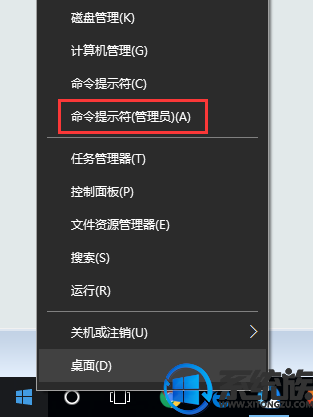
2、进入到命令提示符界面后,输入“ipconfig/flushdns”命令按回车,如下图所示:
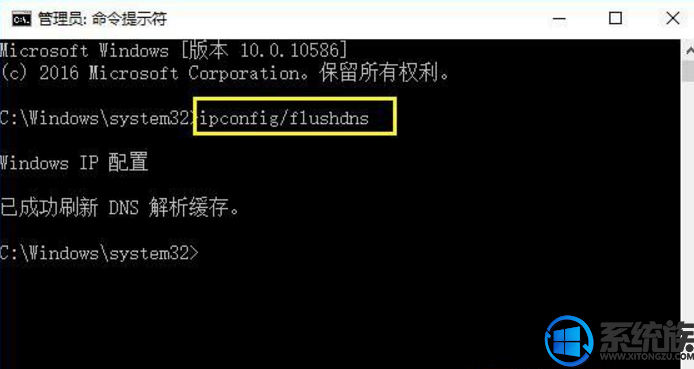
3、输入“netsh winsock reset catalog”命令按回车执行。
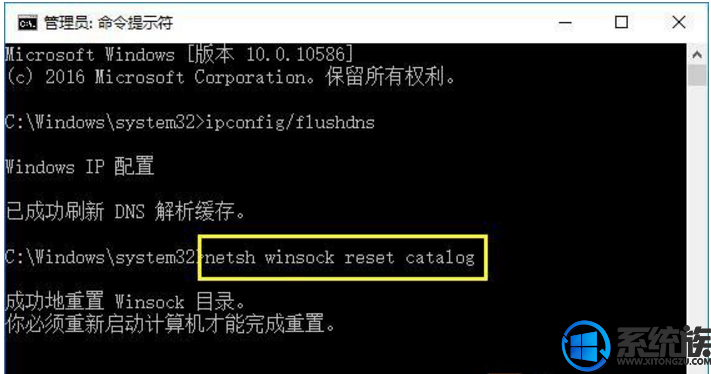
4、输入“netsh int ip reset ”命令按回车执行,然后重启电脑就可以上网了。
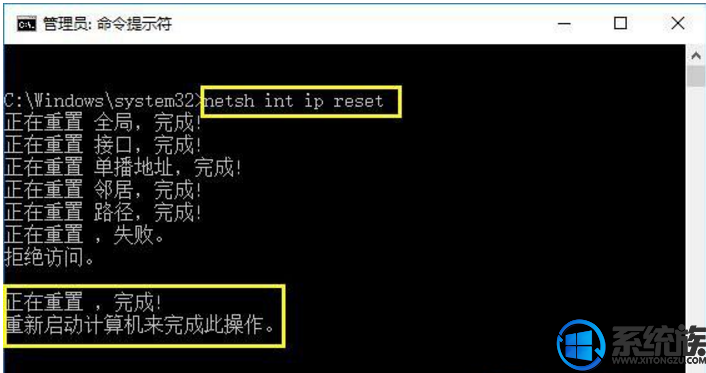
如果以上方法也没办法解决问题,可以下载本站win10系统进行重装:系统族GHOST WIN10 64位 专业版系统
以上就是升级到Win10系统后无法上网的详细解决方法了,有遇到这个问题的朋友可以参照小编的方法进行操作,更多关于win10系统技巧,请大家关注系统族!
更多>>U老九推荐教程
- [雨木林风一键重装系统]怎么解决win7升级win10失败提示代码C1900
- [大番薯一键重装系统]Win10查看系统激活|win10查看系统是否为永
- [完美一键重装系统]win10系统鼠标右键个性化打不开怎么办?
- [u启动一键重装系统]win10系统下如何恢复被删除且清空的文件
- [老友一键重装系统]怎么查看获取Win10系统当前无线网络密码?
- [大白菜一键重装系统]Win10专业版系统如何设置默认视频播放器
- [洋葱头一键重装系统]win10提示安全中心服务已关闭的处理方法
- [萝卜花园一键重装系统]Win10怎么设置高对比度反转颜色
- [深度一键重装系统]win10系统玩狂野飙车8怎么设置局域网联机
- [冰封一键重装系统]win10想要用键盘快速关机怎么处理
- [闪电一键重装系统]win10系统进入桌面会发出嘟嘟的响声是怎么回
- [小苹果一键重装系统]升级完Win10 1709没有激活怎么办|win10 170
- [得得一键重装系统]win10系统连接vpdn软件后无法上网的解决方法
- [大番茄一键重装系统]win10系统下无法玩神武3的解决方法
- [友用一键重装系统]win10桌面图标底部空一排填不满的解决方法
- [友用一键重装系统]win10系统下玩传奇打字看不到怎么办?
- [智能一键重装系统]Win10更新补丁后卡在正在配置99%不动怎么办?
- [萝卜菜一键重装系统]win10电脑8G内存显示4G|win10内存显示异常
- [多特一键重装系统]win10高清屏字体显示却模糊不清要怎么办?
- [雨木林风一键重装系统]win10系统不能玩刀剑2的解决方法
更多>>U老九热门下载
- [小苹果一键重装系统]Win10 UWP预览更新,新增Groove音乐均衡器
- [老毛桃一键重装系统]win10系统玩腾讯游戏老是弹出taslogin appl
- [老友一键重装系统]Win10系统下如何彻底删除文件防止其被恢复?
- [老友一键重装系统]win10系统中怎么对ip地址进行伪装|Win10电脑
- [番茄家园一键重装系统]win10连接宽带失败提示错误代码1053怎么
- [紫光一键重装系统]win10想重新安装adobe要如何先卸载Adobe
- [小猪一键重装系统]win10怎么添加繁体中文字体
- [小兵一键重装系统]win10桌面浏览器图标一直删不掉怎么办?
- [桔子一键重装系统]win10专业版系统如何取消固定在开始菜单栏的
- [黑云一键重装系统]win10怎么调节屏幕色温?win10系统屏幕颜色偏
更多>>U老九电脑课堂
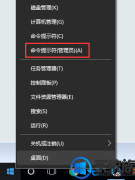


![[智能一键重装系统]win10下无法使用农行K宝怎么办|win10使用农行](http://www.ulaojiu.com/uploads/allimg/180506/1_0506144054D03.png)
![[小兵一键重装系统]win10系统打开我的电脑很慢怎么办|win10打开](http://www.ulaojiu.com/uploads/allimg/180506/1_05061429391Q2.png)